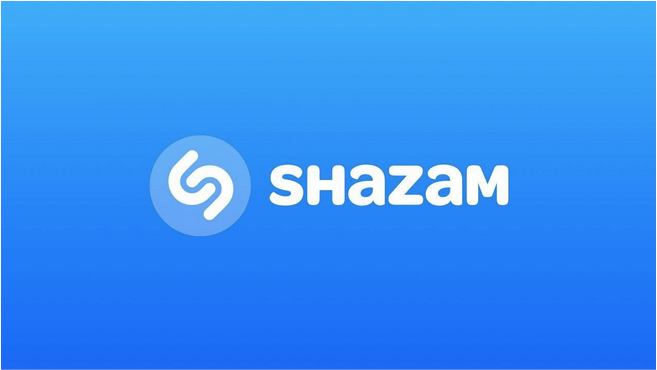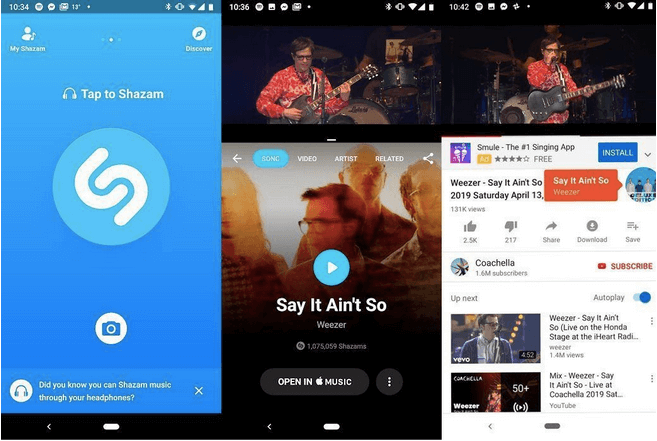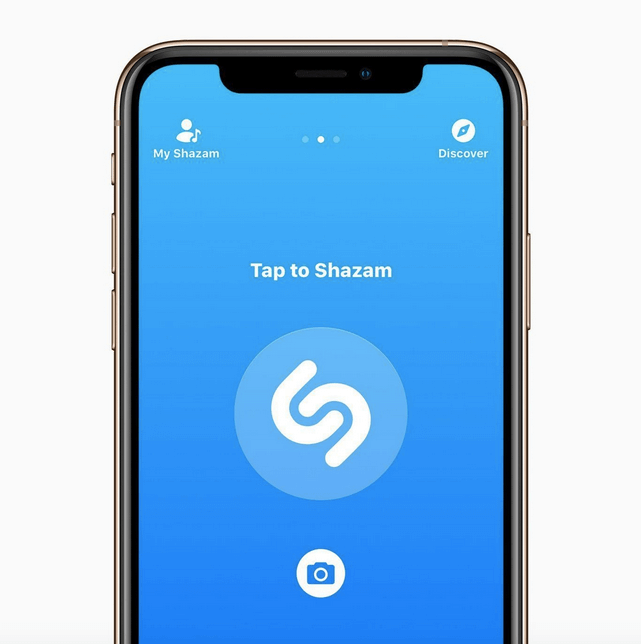Είτε κάνετε πάρτι σε ένα κλαμπ είτε για ψώνια σε ένα κατάστημα, μερικές μελωδίες κολλάνε στο μυαλό μας. Τη στιγμή που ακούμε ένα υπέροχο τραγούδι που παίζει στο παρασκήνιο ή κάτι που δεν έχουμε ξανακούσει, βγάζουμε αμέσως το τηλέφωνό μας και εκκινούμε το Shazam για να αναγνωρίσουμε το soundtrack. Ναι, λειτουργεί ως μαγικά!
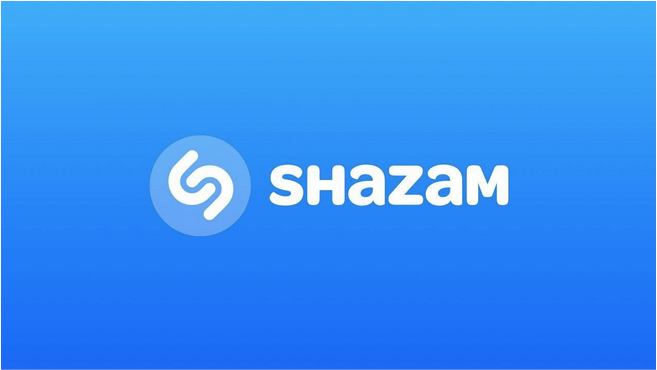
Πηγή εικόνας: Shazam
Ονομάστε οποιοδήποτε τραγούδι, σε δευτερόλεπτα, κυριολεκτικά. Το Shazam είναι γνωστό για τη φανταστική υπερδύναμή του να ανιχνεύει οτιδήποτε παίζει στο παρασκήνιο. Είναι μια εφαρμογή που πρέπει να έχετε για το smartphone μας, ειδικά αν σας αρέσει να εξερευνάτε νέα μουσική που και που.
Λοιπόν, θα εκπλαγείτε όταν μάθετε ότι το Shazam είναι μια ισχυρή εφαρμογή που διαθέτει πολλά κρυφά χαρακτηριστικά και ικανότητες. Ακολουθούν μια σειρά από συμβουλές και κόλπα Shazam για να αξιοποιήσετε στο έπακρο αυτήν τη δημοφιλή εφαρμογή αναγνώρισης μουσικής.
Χρησιμοποιήστε το Shazam στο Snapchat
Εκτός από το να προσφέρει δροσερά, δημιουργικά, τρελά φίλτρα, το Snapchat έχει επίσης δυνατότητες ανίχνευσης μουσικής. Αν ακούσατε κάποιο τραγούδι να παίζει στο παρασκήνιο ενώ βρίσκεστε στο Snapchat και ασχολείστε με τις ιστορίες με τους φίλους σας, θα μπορούσατε εύκολα να αναγνωρίσετε το όνομα του τραγουδιού χωρίς να χρειαστεί να φύγετε από την εφαρμογή.
Πηγή εικόνας: The Daily Dot
Για να το κάνετε αυτό, απλώς πατήστε παρατεταμένα στην οθόνη της κάμερας Snapchat μέχρι να εμφανιστεί ως δια μαγείας το όνομα του τραγουδιού στην οθόνη. Χάρη στο Shazam!
Διαβάστε επίσης: Για να μάθετε περισσότερα σχετικά με τον τρόπο χρήσης του Shazam στο Snapchat για την αναγνώριση μουσικής, επισκεφτείτε αυτόν τον σύνδεσμο.
Προσδιορίστε τραγούδια, τηλεοπτικές εκπομπές, ταινίες οτιδήποτε
Ναι, καλά ακούσατε. Ας πούμε, ότι παρακολουθείτε κάτι στην τηλεόραση, ίσως μια τηλεοπτική εκπομπή ή μια ταινία για την οποία ελάχιστα γνωρίζετε. Εκκινήστε το Shazam για να προσδιορίσετε γρήγορα το όνομα της τηλεοπτικής εκπομπής. Το να γνωρίζετε το όνομα οποιουδήποτε soundtrack ή τηλεοπτικής εκπομπής που παίζει στο παρασκήνιο είναι απλά ένα παιχνιδιάρικο για το Shazam. Μέσα σε λίγα δευτερόλεπτα, θα εμφανιστεί το όνομα της τηλεοπτικής εκπομπής στην οθόνη του τηλεφώνου σας.
Κάντε περισσότερα με το Shazam
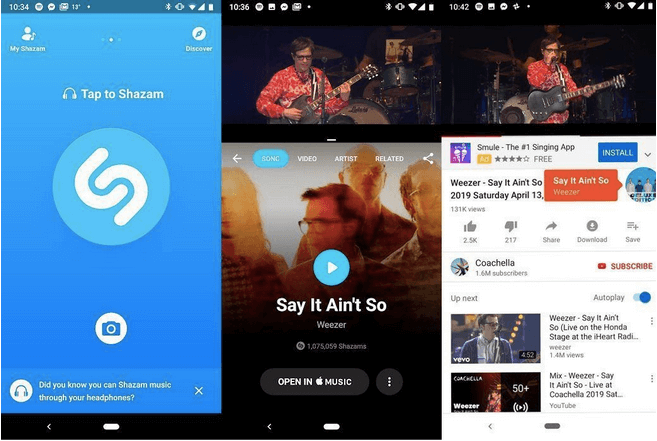
Πηγή εικόνας: The Verge
Λοιπόν, ναι, πιστεύουμε ότι οι περισσότεροι από εσάς χρησιμοποιείτε το Shazam για την αναγνώριση τραγουδιών, σωστά; Λοιπόν, η μαγεία του Shazam δεν τελειώνει μόνο εδώ. Μόλις το Shazam εντοπίσει το soundtrack, μπορείτε να κάνετε πολλά περισσότερα για να προχωρήσετε το μουσικό σας ταξίδι. Το Shazam σάς προσφέρει διάφορες επιλογές αφού τελειώσει, μαντεύοντας το όνομα του τραγουδιού, όπως μπορείτε να αγοράσετε αυτό το τραγούδι στο iTunes, να παρακολουθήσετε το βίντεο στο YouTube και πολλές άλλες επιλογές για σύζευξη με άλλες εφαρμογές ροής μουσικής.
D iscover New Music
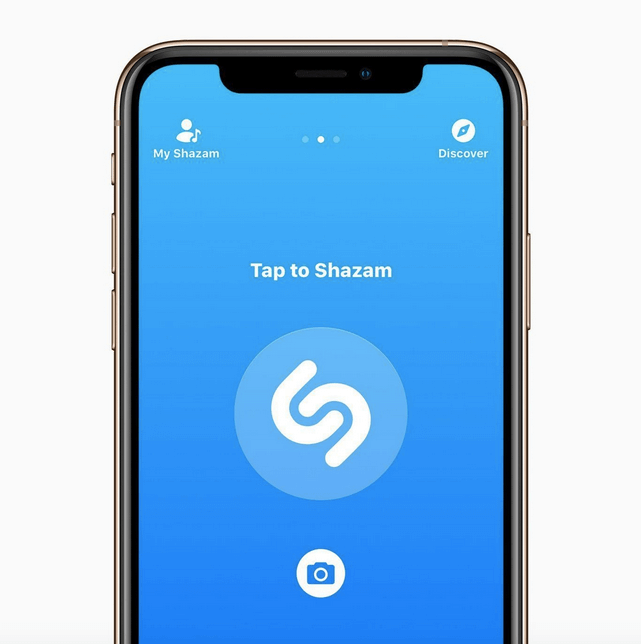
Το Shazam δεν αποδεικνύεται απλώς ότι είναι μια εξαιρετική εφαρμογή αναγνώρισης μουσικής, αλλά μπορεί να σας οδηγήσει για να ανακαλύψετε νέα μουσική που είναι δημοφιλής σε όλο τον κόσμο. Για να εξερευνήσετε αυτήν την πλευρά του Shazam, ξεκινήστε την εφαρμογή, πατήστε "Διαγράμματα" στην επάνω δεξιά γωνία της οθόνης. Σε αυτήν την ενότητα της εφαρμογής, θα δείτε μια λίστα με μοντέρνα μουσική, κατηγοριοποιημένη με βάση γεωγραφικές τοποθεσίες και περιοχές. Με αυτόν τον τρόπο, μπορείτε να πάρετε μια ιδέα για το ποια soundtrack βρίσκονται στην κορυφή των τσαρτ, ποια είναι η τάση, σε μια συγκεκριμένη περιοχή. Πάρτε την εφαρμογή για μια περιστροφή και εξερευνήστε νέα μουσικά κομμάτια από όλο τον κόσμο.
Διαβάστε επίσης: Προσδιορίστε το όνομα ενός τραγουδιού με αυτές τις διαδικτυακές υπηρεσίες
συμπέρασμα
Πηγή εικόνας: FirstPost
Όλα αυτά τα χρόνια, το Shazam ήταν στο πρωτάθλημα ως αυτόνομη εφαρμογή. Αποκλείουμε τις δυνατότητες αναγνώρισης μουσικής, καθώς το Shazam πάντα μας βοηθούσε να μαντέψουμε με ακρίβεια το όνομα του τραγουδιού. Ελπίζουμε ότι αυτές οι προαναφερθείσες συμβουλές και κόλπα Shazam θα σας βοηθήσουν να χρησιμοποιήσετε την εφαρμογή στο μέγιστο των δυνατοτήτων της.
Εάν δεν έχετε χρησιμοποιήσει αυτήν την εφαρμογή μέχρι στιγμής, κατεβάστε την αμέσως. Το Shazam είναι διαθέσιμο τόσο για πλατφόρμες iOS όσο και για Android .
Έτσι, την επόμενη φορά που θα ακούσετε μια συναρπαστική μελωδία να παίζει στο παρασκήνιο, απλώς το Shazam!